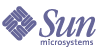
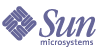
| |
| Guide de mise à niveau de Sun Java Enterprise System 5 pour UNIX | |
Chapitre 16
Portal Server Secure Remote AccessCe chapitre décrit la procédure de mise à niveau de Portal Server Secure Remote Access vers Java ES 5 (version 5) : Sun Java System Portal Server Secure Remote Access 7.1.
Ce chapitre présente les considérations relatives à la mise à niveau pour les différentes méthodes de mise à niveau prises en charge par la version 5. Il traite des mises à niveau sur les systèmes d'exploitation Solaris et Linux :
Présentation des mises à niveau de Portal Server Secure Remote AccessCette section présente les aspects généraux de Portal Server Secure Remote Access qui ont un impact sur la mise à niveau vers Java ES 5 (version 5) :
À propos de Portal Server Secure Remote Access pour Java ES version 5
Portal Server Secure Remote Access (constitué des composants Gateway, Rewriter Proxy, Netlet Proxy) est étroitement associé à Portal Server, bien qu'il soit généralement déployé sur des ordinateurs différents de celui qui héberge Portal Server. Les composants de Portal Server Secure Remote Access utilisent la même infrastructure administrative que les composants propres à Portal Server et interagit avec les servlets et applets résidant sur l'ordinateur hébergeant Portal Server.
Portal Server Secure Remote Access pour Java ES version 5 représente, par ses nombreuses améliorations et nouveautés, une version majeure par rapport à la version 4. Une grande partie de ces modifications ont été apportées à une version intermédiaire du logiciel postérieure à la version 4. Par rapport à cette version intermédiaire, la version 5 contient uniquement quelques changements de fonctionnalités mineurs. Pour plus d'informations sur les améliorations et nouveautés de la version intermédiaire du logiciel, reportez-vous aux Notes de version de Sun Java System Portal Server 7.1, http://docs.sun.com/doc/820-0903/6n4l3f365?a=view. L'interface d'administration par ligne de commande de la version 4 a notamment été remplacée par la commande psadmin.
Présentation de la mise à niveau de Portal Server Secure Remote Access
Le Tableau 16-2 répertorie les méthodes de mise à niveau de Portal Server Secure Remote Access vers Java ES version 5 prises en charge. Il s'applique à la fois à Solaris et Linux.
Données de Portal Server Secure Remote Access
Le tableau suivant affiche les types de données susceptibles d'être affectés par une mise à niveau du logiciel Portal Server Secure Remote Access.
Stratégie de mise à niveau de Portal Server Secure Remote Access
Votre stratégie de mise à niveau de Portal Server Secure Remote Access dépend généralement des nombreuses considérations traitées dans le Chapter 1, "Planification des mises à niveau" : méthode de mise à niveau, dépendances entre les composants Java ES, mise à niveau sélective ou globale, déploiements portant sur plusieurs instances et ainsi de suite.
Cette section vise à cibler ce sujet général sur Portal Server Secure Remote Access en présentant les phénomènes susceptibles d'avoir une incidence sur votre planification de mise à niveau de Portal Server Secure Remote Access.
Problèmes de compatibilité
La version 5 de Portal Server Secure Remote Access met en place des modifications au niveau de l'interface publique pour la commande psadmin permettant de démarrer et d'arrêter les composants Gateway, Rewriter Proxy et Netlet Proxy. Reportez-vous à la Référence de la ligne de commande de Sun Java System Portal Server 7.1, http://docs.sun.com/doc/819-5030.
Chacun des composants de Portal Server Secure Remote Access (y compris Gateway, Rewriter Proxy et Netlet Proxy) n'est pas compatible avec les versions antérieures et tous doivent être synchronisés, parallèlement à Portal Server lui-même, sur Java ES version 5. Cette obligation s'applique aussi bien aux composants locaux qu'aux composants distribués de Portal Server Secure Remote Access.
En outre, il existe une incompatibilité entre les structures de données Directory Server utilisées par la version 5 et par les versions précédentes de Portal Server. Cette incompatibilité implique une mise à niveau progressive de plusieurs instances de Portal Server utilisant les mêmes données Directory Server.
Dépendances de Portal Server Secure Remote Access
Portal Server Secure Remote Access est étroitement associé à Portal Server, en fonction des logiciels inclus avec Portal Server et s'exécutant sur le même ordinateur que Portal Server.
Toutefois, Portal Server Secure Remote Access dépend également d'autres composants de Java ES. Ces dépendances peuvent avoir une incidence sur votre procédure de mise à niveau et de reconfiguration du logiciel Portal Server Secure Remote Access. Les modifications apportées aux interfaces ou fonctions de Portal Server Secure Remote Access, par exemple, peuvent demander une version mise à niveau des composants dont dépend Portal Server Secure Remote Access. Le besoin de mettre à jour ces composants dépend de la méthode de mise à niveau spécifique.
Les composants de Portal Server Secure Remote Access présentent des dépendances par rapport aux composants Java ES suivants :
- Composants partagés. Les composants de Portal Server Secure Remote Access présentent des dépendances par rapport à certains composants partagés de Java ES (voir le Tableau 1-9).
- Portal Server. Les composants de Portal Server Secure Remote Access présentent une dépendance obligatoire par rapport à Portal Server, qui inclut les composants locaux requis pour prendre en charge les fonctions de Portal Server Secure Remote Access.
- Access Manager (ou Access Manager SDK). Les composants de Portal Server Secure Remote Access présentent une dépendance obligatoire par rapport à Access Manager pour fournir aux utilisateurs les services d'authentification et d'autorisation, notamment la connexion unique. Si Access Manager est exécuté sur un ordinateur distant, Access Manager SDK doit être disponible en local.
- Directory Server. Portal Server Secure Remote Access présente une dépendance obligatoire par rapport à Directory Server, qui stocke les données utilisateur. Ainsi, les mises à niveau de Portal Server Secure Remote Access peuvent requérir des extensions du schéma d'annuaire.
Problèmes liés à la mise à niveau sélective
Alors que, en règle générale, Java ES version 5 prend en charge la mise à niveau sélective de tous les composants d'un ordinateur, le fait que Portal Server Secure Remote Access soit étroitement lié à Portal Server signifie que Portal Server Secure Remote Access doit être mis à niveau si Portal Server est mis à niveau. De même, la mise à niveau de Portal Server Secure Remote Access implique la mise à niveau de Portal Server.
Il en résulte que la mise à niveau de Portal Server Secure Remote Access est soumise aux mêmes restrictions que Portal Server (voir la section sur Portal Server, Problèmes liés à la mise à niveau sélective) : vous pouvez mettre à niveau Portal Server Secure Remote Access avec toutes ses dépendances de composant produit vers la version 5, ou vous contenter de mettre à niveau vers la version 5 Portal Server Secure Remote Access et Portal Server uniquement, en laissant les autres dépendances de composant produit au niveau de la version 4.
Double mise à niveau
La double mise à niveau, qui permet à la fois la mise à niveau de Portal Server Secure Remote Access et du système d'exploitation (comme le décrit la section Mises à niveau doubles : Java ES et système d'exploitation) peut être effectuée en utilisant la méthode de mise à niveau d'un système d'exploitation existant :
- Sauvegardez les données de Portal Server Secure Remote Access.
Reportez-vous à la section Données de Portal Server Secure Remote Access concernant l'emplacement des données fondamentales.
- Mettez à niveau le système d'exploitation.
La mise à niveau ne modifie pas le système de fichiers existant.
- Procédez à la mise à niveau de Portal Server Secure Remote Access vers la version 5.
Reportez-vous à la section correspondante du présent chapitre, en fonction de la méthode de mise à niveau.
Mise à niveau de Portal Server Secure Remote Access à partir de Java ES version 4Cette section présente des informations sur la mise à niveau de Portal Server Secure Remote Access à partir de Java ES 2005Q4 (version 4) vers Java ES 5 (version 5).
La section aborde les thèmes suivants :
Introduction
Lors de la mise à niveau de Portal Server Secure Remote Access pour Java ES version 4 vers la version 5, tenez compte des aspects suivants du processus de mise à niveau :
- Approche générale de mise à niveau. La mise à niveau est réalisée à l'aide d'un script de mise à niveau, psupgrade. Ce script supprime les anciens packages, en installe de nouveaux et fait migrer les données de configuration si besoin.
- Dépendances de mise à niveau. Portal Server Secure Remote Access présente des dépendances par rapport à certains composants partagés de Java ES (voir le Tableau 1-9). Alors que la version 5 de Portal Server Secure Remote Access est compatible avec la version 4 de ces composants partagés, la mise à niveau des composants partagés reste nécessaire car le script psupgrade utilisé pour mettre à niveau Portal Server Secure Remote Access requiert la version 5 du composant partagé ANT.
Portal Server Secure Remote Access version 5 présente également des dépendances par rapport à Portal Server, Access Manager et Directory Server, comme le décrit la section Dépendances de Portal Server Secure Remote Access. Deux approches sont prises en charge pour mettre à niveau ces dépendances (voir Problèmes liés à la mise à niveau sélective) :
- Dépendances pour la mise à niveau. Portal Server Secure Remote Access présente des dépendances par rapport à plusieurs composants partagés de Java ES (voir le Tableau 1-9) ; néanmoins, la version 5 de Portal Server Secure Remote Access est compatible avec la version 4 de ces composants. La mise à niveau de ces composants partagés est donc facultative dans le cadre de la mise à niveau de Portal Server Secure Remote Access vers la version 5.
Cependant, Portal Server Secure Remote Access version 5 présente une forte dépendance concernant la mise à niveau, par rapport à Portal Server uniquement. Portal Server Secure Remote Access version 5 présente également des dépendances légères par rapport à Access Manager et à Directory Server concernant la mise à niveau, comme le décrit la section Dépendances de Portal Server Secure Remote Access.
Deux approches sont prises en charge pour mettre à niveau ces dépendances de composant produit (voir la section Problèmes liés à la mise à niveau sélective) :
L'approche adoptée pour Portal Server Secure Remote Access doit être identique à celle qui est adoptée pour Portal Server.
- Compatibilité ascendante. Portal Server Secure Remote Access version 5 est compatible avec la version 4.
- Annulation de la mise à niveau. L'annulation de la mise à niveau de la version 5 de Portal Server Secure Remote Access permettant de revenir à la version 4 consiste à restaurer les packages et les données d'annuaire de la version 4.
- Problèmes relatifs à la plate-forme. L'approche globale de la mise à niveau de Portal Server Secure Remote Access est identique pour les systèmes d'exploitation Solaris et Linux. En revanche, Portal Server Secure Remote Access version 5 est installé dans un nouveau fichier sur le système d'exploitation Solaris, tandis qu'il reste dans le même chemin sur Linux.
Mise à niveau de Portal Server Secure Remote Access pour la version 4
Cette section explique comment effectuer la mise à niveau de Portal Server Secure Remote Access de Java ES version 4 vers Java ES version 5 sur les plates-formes Solaris et Linux. Lorsqu'une rubrique traite de procédures spécifiques à une plate-forme, le système d'exploitation auquel elle fait référence est indiqué. La section aborde les thèmes suivants :
Tâches à exécuter avant la mise à niveau de la version 4
Avant de mettre à niveau Portal Server Secure Remote Access, vous devez effectuer les tâches suivantes :
Vérification des informations sur la version actuelle
Vous pouvez vérifier la version actuelle de Portal Server Secure Remote Access à l'aide de la commande suivante :
PortalServer6-base/bin/version
Tableau 16-4 Résultat de la vérification de la version de Portal Server Secure Remote Access
Version de Java ES
Numéro de version de Portal Server Secure Remote Access
Version 2
6.3
Version 3
6.3.1
Version 4
6.3.11
Version intermédiaire du logiciel
7.0
Version 5
7.1
1La seule différence entre la version 3 et la version 4 est un patch. Vous pouvez vérifier l'application des patchs pour la version 4 en utilisant la commande Solaris showrev -p | grep ID_patch et la commande Linux rpm -qa sun-portal-core et en comparant les versions par rapport à celles qui sont répertoriées dans le Guide de mise à niveau de Java ES version 4.
Mise à niveau des dépendances de Portal Server Secure Remote Access
Il est généralement recommandé de mettre à niveau tous les composants Java ES installés sur un même ordinateur (et dans un environnement informatique) vers Java ES version 5.
Alors que la version 5 de Portal Server Secure Remote Access est compatible avec la version 4 des composants partagés de Java ES, la mise à niveau des composants partagés reste nécessaire car le script psupgrade utilisé pour mettre à niveau Portal Server Secure Remote Access requiert la version 5 du composant partagé ANT.
De plus, Portal Server Secure Remote Access requiert la mise à niveau de Portal Server. Toutefois, la mise à niveau des autres composants produit de Java ES version 4 dont il dépend n'est pas indispensable.
En réalité, votre approche de la mise à niveau des dépendances est la même que pour Portal Server : si vous devez mettre à niveau une dépendance vers la version 5, vous devez le faire pour toutes les dépendances (voir la section Problèmes liés à la mise à niveau sélective). Cependant, en raison de la dépendance de Portal Server Secure Remote Access par rapport à Portal Server, la mise à niveau de Portal Server tient compte des dépendances de Portal Server Secure Remote Access, sauf pour les composants partagés.
Lorsque vous mettez à niveau les dépendances de Portal Server Secure Remote Access vers la version 5, vous devez procéder dans l'ordre ci-dessous (en ignorant les dépendances que vous auriez éventuellement déjà mis à niveau), avant de mettre à niveau Portal Server Secure Remote Access.
- Composants partagés. Les instructions de synchronisation des composants partagés Java ES vers la version 5 sont présentées dans la section Mise à niveau des composants partagés Java ES.
- Portal Server. Les instructions de mise à niveau de Portal Server sont fournies dans le Chapter 15, "Portal Server".
Sauvegarde des informations de configuration de Portal Server Secure Remote Access pour la version 4
La mise à niveau de Portal Server Secure Remote Access vers la version 5 ne nécessite pas de nouvelle configuration du logiciel Portal Server Secure Remote Access. Toutefois, par mesure de précaution, le script psupgrade va sauvegarder les répertoires suivants qui contiennent les informations de configuration :
Suppression de la configuration de l'équilibreur de charge
Dans les situations où l'accès aux instances de Portal Server Secure Remote Access se fait via un équilibreur de charge, la valeur de la propriété LOAD_BALANCER_URL utilisée pour configurer ce type d'accès peut interférer avec la mise à niveau de Portal Server Secure Remote Access. Par conséquent, ce paramètre doit être modifié avant de procéder à la mise à niveau de tout composant de Portal Server Secure Remote Access. Pour modifier le paramètre de propriété LOAD_BALANCER_URL, procédez comme suit :
- Parmi les fichiers de configuration suivants, notez ceux qui résident localement (certains d'entre eux prennent en charge des composants de Portal Server susceptibles d'être installés en local) :
PortalServer6Config-base/PSConfig.properties (si Portal Server est installé en local)
PortalServer6Config-base/GWConfig.properties (si Gateway est installé en local)
PortalServer6Config-base/RWPConfig.properties (si Rewriter Proxy est installé en local)
PortalServer6Config-base/NLPConfig.properties (si Netlet Proxy est installé en local)- Enregistrez la valeur en cours de la propriété LOAD_BALANCER_URL dans ces fichiers de configuration.
- Modifiez la valeur de la propriété LOAD_BALANCER_URL afin qu'elle pointe vers l'instance correspondante de Portal Server Secure Remote Access en cours de mise à niveau :
LOAD_BALANCER_URL=nomHôte:port/portal
- Vérifiez que les propriétés de configuration suivantes, si elles existent, font référence au composant de Portal Server Secure Remote Access approprié (et non à l'équilibreur de charge), comme indiqué ci-dessous :
Dans le fichier PortalServer6Config-base/platform.conf.default :
gateway.host=nomHôte_Gateway
Dans les fichiers PortalServer6Config-base/GWConfig.properties et
PortalServer6Config-base/GWConfig-default.properties :GW_HOST=nomHôte_Gateway
GW_IP=IPHôte_GatewayDans les fichiers PortalServer6Config-base/RWPConfig.properties et
PortalServer6Config-base/RWPConfig-default.properties :RWP_HOST=nomHôte_RewriterProxy
RWP_IP=nomHôte_RewriterProxyDans les fichiers PortalServer6Config-base/NLPConfig.properties et
PortalServer6Config-base/NLPConfig-default.properties :NLP_HOST=nomHôte_NetLetProxy
NLP_IP=IPHôte_RewriterProxySuppression de la configuration pour Directory Proxy Server ;
Dans les situations où les instances de Portal Server Secure Remote Access accèdent à Directory Server via une instance de Directory Proxy Server ;, les paramètres d'hôte et de numéro de port de Directory Proxy Server ; doivent être modifiés avant de procéder à la mise à niveau, puis restaurés selon leurs valeurs initiales une fois que la mise à niveau est terminée.
Pour modifier les paramètres appropriés, procédez comme suit :
- Enregistrez les valeurs en cours des propriétés DS_HOST et DS_PORT dans le fichier de configuration Access Manager suivant :
AccessManagerConfig-base/config/AMConfig.properties
- Modifiez la valeur des propriétés DS_HOST et DS_PORT afin qu'elles pointent vers l'instance appropriée de Directory Server :
Obtention des mots de passe et informations de configuration requis
Selon le scénario de mise à niveau, le script psupgrade peut vous demander d'entrer les informations suivantes concernant les comptes administratifs :
Mise à niveau de la version 4 de Portal Server Secure Remote Access (Solaris)
Cette section traite des considérations ayant une incidence sur la procédure de mise à niveau de Portal Server Secure Remote Access, suivies de la description de la procédure elle-même.
Considérations relatives à la mise à niveau (Solaris)
La mise à niveau de Portal Server Secure Remote Access vers la version 5 tient compte des considérations suivantes :
- Le logiciel Portal Server Secure Remote Access est constitué de sous-composants qui remplissent des rôles différents, mais qui sont tous mis à niveau ensemble :
- Portal-base. Comprend les Mbeans d'administration et les logiciels d'administration qui les accompagnent, Logging Framework et les logiciels de contrôle associés, le tout faisant partie du package SUNWportal-base.
- Applications Secure Remote Access.Comprend Gateway, Rewriter Proxy et Netlet Proxy. Ces applications sont normalément déployées sur un ou plusieurs ordinateurs différents de l'ordinateur qui héberge les composants propres à Portal Server. Les applications Secure Remote Access ne requièrent pas de conteneur Web.
- Lorsque Gateway, Rewriter Proxy et Netlet Proxy ne sont pas déployés sur le même ordinateur, Rewriter Proxy et Netlet Proxy doivent être mis à niveau avant Gateway.
- Tous les sous-composants de Portal Server Secure Remote Access correspondent à la même image installée de Portal Server Secure Remote Access et, s'ils sont présents sur l'ordinateur en cours de mise à niveau, sont mis à niveau simultanément.
- Le script psupgrade détecte automatiquement quels sous-composants de Portal Server Secure Remote Access sont installés sur l'ordinateur hôte. Il procède également à leur mise à niveau.
Procédure de mise à niveau (Solaris)
La procédure présentée ci-dessous s'applique au composant de Portal Server Secure Remote Access installé sur l'ordinateur sur lequel est effectuée la mise à niveau.
- Connectez-vous en tant qu'utilisateur root ou superutilisateur.
su -
- Si vous ne l'avez pas encore fait, synchronisez tous les composants partagés vers la version 5.
Vous trouverez des instructions dans le Chapter 2, "Mise à niveau des composants partagés Java ES".
Cette étape préalable est requise pour pouvoir exécuter le script psupgrade à l'Step 8.
- Arrêtez toutes les instances de Gateway, Rewriter Proxy ou Netlet Proxy en cours d'exécution localement.
PortalServer6-base/bin gateway stop
PortalServer6-base/bin netletd stop
PortalServer6-base/bin rwproxyd stopAssurez-vous que les processus se sont arrêtés.
Gateway : netstat -an | grep 443
Serveur proxy de réécriture : netstat -an | grep 10443
Serveur proxy Netlet : netstat -an | grep 10555- Assurez-vous qu'Access Manager est en cours d'exécution.
- Définissez deux variables d'environnement (ANT_HOME et JAVA_HOME) requises par le script psupgrade. Par exemple :
export ANT_HOME=/usr/sfw
export JAVA_HOME=/usr/jdk/entsys-j2se- Assurez-vous que vous disposez d'un espace de swap suffisant sur votre ordinateur.
À titre d'information, l'espace de swap doit être défini comme étant égal à deux fois la quantité de mémoire vive (RAM) physique.
- Si le composant de Portal Server Secure Remote Access que vous mettez à niveau est distant de Portal Server, copiez l'exécutable dpadmin de l'ordinateur hébergeant Portal Server vers l'ordinateur hébergeant le composant de Portal Server Secure Remote Access.
Cet exécutable est disponible à l'emplacement suivant :
PortalServer7-base/SUNWps.bak/bin/dpadmin, si Portal Server a été mis à niveau ;
PortalServer6-base/bin/dpadmin, si Portal Server n'a pas encore été mis à niveau.
- Exécutez le script psupgrade à partir de la distribution Java ES version 5.
cd arch_se/Products/portal_svr/Tools/upgrade/bin
./psupgradeoù arch_se correspond à votre plate-forme, telle que Solaris_sparc.
Le script psupgrade appelle le programme d'installation de Java ES afin qu'il installe les nouveaux packages et demande les informations suivantes :
- Démarrez toutes les instances de Gateway, Rewriter Proxy ou Netlet Proxy arrêtées à l'Step 3.
PortalServer7-base/bin/psadmin start-sra-instance -u utilisateurAmadmin
-f fichierMotdepasse --name default --type gatewayPortalServer7-base/bin/psadmin start-sra-instance -u utilisateurAmadmin
-f fichierMotdepasse --name default --type nlproxyPortalServer7-base/bin/psadmin start-sra-instance -u utilisateurAmadmin
-f fichierMotdepasse --name default --type rwproxySi les commandes ci-dessus échouent, vous devez préalablement enregistrer (activer) les composants de Portal Server Secure Remote Access :
PortalServer7-base/bin/psadmin provision-sra -u utilisateurAmadmin
-f fichierMotdepasse -p ID_portail --gateway-profile nomProfil --enableMise à niveau de Portal Server Secure Remote Access pour la version 4 (Linux)
Cette section traite des considérations ayant une incidence sur la procédure de mise à niveau de Portal Server Secure Remote Access, suivies de la description de la procédure elle-même.
Considérations relatives à la mise à niveau (Linux)
Les mêmes considérations s'appliquent à la mise à niveau de Portal Server Secure Remote Access vers la version 5 sous Linux et Solaris (voir Considérations relatives à la mise à niveau (Solaris)), sauf que Portal Server Secure Remote Access version 5 est installé dans le même chemin que la version 4 sur le système d'exploitation Linux. En conséquence, le script psupgrade supprime les RPM précédents lorsqu'il installe les RPM de la version 5.
Procédure de mise à niveau (Linux)
La procédure présentée ci-dessous s'applique au logiciel Portal Server Secure Remote Access installé sur l'ordinateur sur lequel est effectuée la mise à niveau.
Attention
Il est impossible d'annuler une mise à niveau de la version 4 de Java ES vers la version 5 sous Linux. Veillez à sauvegarder votre système avant d'effectuer la procédure suivante.
- Connectez-vous en tant qu'utilisateur root ou superutilisateur.
su -
- Si vous ne l'avez pas encore fait, synchronisez tous les composants partagés vers la version 5.
Vous trouverez des instructions dans le Chapter 2, "Mise à niveau des composants partagés Java ES".
Cette étape préalable est requise pour pouvoir exécuter le script psupgrade à l'Step 8.
- Arrêtez toutes les instances de Gateway, Rewriter Proxy ou Netlet Proxy en cours d'exécution localement.
PortalServer6-base/bin gateway stop
PortalServer6-base/bin netletd stop
PortalServer6-base/bin rwproxyd stopAssurez-vous que les processus se sont arrêtés.
Gateway : netstat -an | grep 443
Serveur proxy de réécriture : netstat -an | grep 10443
Serveur proxy Netlet : netstat -an | grep 10555- Assurez-vous qu'Access Manager est en cours d'exécution.
- Définissez deux variables d'environnement (ANT_HOME et JAVA_HOME) requises par le script psupgrade. Par exemple :
export ANT_HOME=/opt/sun
export JAVA_HOME=/usr/jdk/entsys-j2se- Assurez-vous que vous disposez d'un espace de swap suffisant sur votre ordinateur.
À titre d'information, l'espace de swap doit être défini comme étant égal à deux fois la quantité de mémoire vive (RAM) physique.
- Si le composant de Portal Server Secure Remote Access que vous mettez à niveau est distant de Portal Server, copiez l'exécutable dpadmin de l'ordinateur hébergeant Portal Server vers l'ordinateur hébergeant le composant de Portal Server Secure Remote Access.
Cet exécutable est disponible à l'emplacement suivant :
PortalServer7-base/SUNWps.bak/bin/dpadmin, si Portal Server a été mis à niveau ;
PortalServer6-base/bin/dpadmin, si Portal Server n'a pas encore été mis à niveau.
- Exécutez le script psupgrade à partir de la distribution Java ES version 5.
cd arch_se/Products/portal_svr/Tools/upgrade/bin
./psupgradeoù arch_se correspond à votre plate-forme, telle que Solaris_sparc.
Le script psupgrade appelle le programme d'installation de Java ES afin qu'il installe les nouveaux packages et demande les informations suivantes :
Vérification de la mise à niveau
Si le composant de Portal Server Secure Remote Access que vous mettez à niveau est distant de Portal Server, vous pouvez vérifier l'installation des packages de la version 5 en contrôlant les informations de version dans le fichier suivant :
En revanche, si le composant de Portal Server Secure Remote Access que vous mettez à niveau se trouve sur le même ordinateur que Portal Server, vous pouvez vérifier la mise à niveau à l'aide de la commande suivante :
Voir le Tableau 16-4 pour les valeurs de résultat.
Vous pouvez également consulter les fichiers journaux de mise à niveau à l'emplacement suivant :
/var/sadm/install/logs/Sun_Java_System_Portal_Server_upgrade.log
Tâches à exécuter après la mise à niveau de la version 4
Aucune tâche n'est requise après la mise à niveau de Portal Server Secure Remote Access vers la version 5, à l'exception des situations suivantes :
Restauration de la configuration de l'équilibreur de charge
Dans les situations où l'accès aux instances de Portal Server Secure Remote Access s'est fait via un équilibreur de charge, vous devez réaliser la procédure suivante après la mise à niveau pour restaurer la configuration de l'équilibreur de charge :
- Définissez les paramètres suivants dans le fichier PortalServer7Config-base/platform.conf.default :
gateway.virtualhost=nomHôte_EquilChar IPHôte_EquilChar
gateway.external.ip=IPHôte_EquilChar
gateway.dsame.agent=http\://nomHôte_EquilChar\:
80/portal/RemoteConfigServlet- Définissez le paramètre suivant dans le fichier PortalServer7Config-base/GWConfig-default.properties :
gateway.ipaddress=IPHôte_Gateway
- Définissez les paramètres correspondant à l'Step 1 et à l'Step 2 pour Rewriter Proxy et Netlet Proxy, lorsque ces instances sont déployées sur des ordinateurs distants de l'hôte Portal Server.
- Redémarrez les instances de Portal Server et de Portal Server Secure Remote Access.
Restauration de la configuration pour Directory Proxy Server ;
Si des instances de Portal Server Secure Remote Access ont accès à Directory Server via une instance de Directory Proxy Server ;, les valeurs initiales des paramètres d'hôte et de numéro de port de Directory Proxy Server ; doivent être restaurées. Voir la section Suppression de la configuration pour Directory Proxy Server ;, dans laquelle les valeurs de ces propriétés ont été modifiées dans l'optique d'une mise à niveau.
Suppression des fournisseurs localisés de la version 4
Les services Proxylet localisés ne se chargeront pas tant que vous n'aurez pas supprimé les fournisseurs localisés de la version 4, comme suit :
- Allez dans le répertoire PortalServer7Data-base/portals/Upgraded/desktop.
- Supprimez tous les répertoires et fichiers de default_Langue à l'exception des éléments suivants :
- Fichiers et répertoires que vous avez créés (non livrés avec Portal Server Secure Remote Access)
- Fichier message.properties
- Répertoires suivants :
AddressBookProvider
BookmarkProvider
CalendarProvider
LoginProvider
LotusNotesAddressBookProvider
LotusNotesCalendarProvider
LotusNotesMailProvider
MSExchangeAddressBookProvider
MSExchangeCalendarProvider
MSExchangeMailProvidervMailProvider
NotesProvider
PersonalNoteProvider
Register
SampleRSS
SampleURLScraper
SampleXML
TemplateEditContainerProvider
TemplateTabContainerProvider
URLScraperProvider
UWCAddressBookProvider
UserInfo
UserInfoProvider
XMLProvider
error- Redémarrez le conteneur Web dans lequel Portal Server est déployé.
Annulation de la mise à niveau (Solaris)
Cette section décrit les points qui ont une influence sur la procédure d'annulation de la mise à niveau de Portal Server Secure Remote Access, suivis par la description de la procédure elle-même.
Éléments de l'annulation de la mise à niveau (Solaris)
La procédure d'annulation de la mise à niveau vers la version 5 consiste à rétablir l'installation de la version 4 sur PortalServer6-base.
Procédure d'annulation de la mise à niveau (Solaris)
- Connectez-vous en tant qu'utilisateur root ou superutilisateur.
su -
- Restaurez Directory Server dans l'état où il se trouvait avant la mise à niveau.
Utilisez la ligne de commande de sauvegarde/restauration et les utilitaires de l'interface graphique utilisateur de Directory Server. Reportez-vous au chapitre Sauvegarde et restauration de Directory Server du Guide d'administration de Sun Java System Directory Server Enterprise Edition 6.0, http://docs.sun.com/doc/819-0995.
- Supprimez les packages de Portal Server Secure Remote Access version 5.
- Rétablissez les emplacements d'origine des répertoires PortalServer6-base et PortalServer6Config-base.
Pendant la mise à niveau, ils ont été déplacés dans des répertoires portant l'extension .bak .
Annulation de la mise à niveau (Linux)
Comme la mise à niveau vers la version 5 requiert la suppression des fichiers binaires de la version 4, il est extrêmement difficile d'annuler la mise à niveau sur Linux.
L'annulation peut être envisagée comme la création et le test d'un système parallèle avant la mise à niveau. Si vous devez annuler la mise à niveau, vous pouvez revenir à ce système parallèle.
Mise à niveau de plusieurs instances
Dans certaines architectures de déploiements, les composants de Portal Server Secure Remote Access sont déployés sur plusieurs systèmes afin de permettre davantage d'évolutivité et de sécurité, ainsi qu'une disponibilité accrue. Par exemple, certains composants Gateway peuvent être exécutés sur plusieurs ordinateurs avec un équilibreur de charge pour répartir la charge.
Dans le cas d'instances de Gateway avec équilibrage de charge, vous pouvez exécuter une mise à niveau progressive, au cours de laquelle les différentes instances de Gateway seront successivement mises à niveau sans interruption du service, comme le décrit la procédure ci-dessous. La procédure prend en considération la contrainte suivante : Chacun des composants de Portal Server Secure Remote Access n'est pas compatible avec les versions antérieures et tous doivent être synchronisés, parallèlement à Portal Server lui-même, sur Java ES version 5. Cependant, pendant une mise à niveau, les instances de Portal Server Secure Remote Access version 4 peuvent rester en état d'exécution pendant que les instances de Portal Server sont en cours de mise à niveau.
L'architecture de déploiement représentée à la Figure 16-1 permettra d'illustrer la procédure de mise à niveau progressive.
Dans cette architecture, l'accès à plusieurs instances de Portal Server se fait par des instances de Portal Server Secure Remote Access Gateway. Les instances de Portal Server et les instances de Gateway font toutes l'objet d'un équilibrage de charge afin d'offrir disponibilité et évolutivité.
Les instances de Portal Server accèdent à leur tour aux instances d'Access Manager via un équilibreur de charge. Les instances d'Access Manager et d'Access Manager SDK accèdent à un annuaire configuré pour une réplication multimaître (MMR). Bien que d'autres schémas de réplication de Directory Server soient possibles, la MMR représente des services d'annuaire hautement disponibles et évolutifs.
Dans la Figure 16-1, les instances multiples de Portal Server, d'Access Manager et de Directory Server sont regroupées afin de faciliter l'explication de la procédure de mise à niveau. Portal Server 2, par exemple, représente les instances de Portal Server comprises entre la 2ème et la énième instance.
Figure 16-1 Exemple d'architecture de déploiement pour plusieurs instances de Portal Server
La mise à niveau progressive de Gateway (et de Portal Server) version 4 vers la version 5 est réalisée comme suit :
- Si vous effectuez la mise à niveau d'Access Managerversion 4 vers la version 5, choisissez une mise à niveau progressive comme le décrit la section Mise à niveau de plusieurs instances. Notez que dans le cadre de la mise à niveau de Gateway ou de Portal Server version 4 vers la version 5, il n'est pas requis de mettre à niveau Access Manager version 4 vers la version 5.
- Modifiez la configuration des instances de Portal Server et de Gateway instances comme suit.
- Configurez Portal Server 2 afin qu'il pointe vers Directory Server 2 plutôt que vers Directory Server 1.
Pour plus de simplicité dans cette étape et dans les suivantes, “Portal Server 2” désignera les instances Portal Server 2 à Portal Server n.
- Configurez Gateway 2 afin qu'il pointe vers Directory Server 2 plutôt que vers Directory Server 1.
Pour des raisons de concision, dans cette étape et celles qui suivent, Gateway 2” désigne les instances Gateway 2 à Gateway n.
- Procédez à la mise à niveau de Portal Server 1.
- Désactivez Portal Server 1 dans Load Balancer B.
Les requêtes ne seront alors plus acheminées avec Portal Server 1.
- Désactivez la réplication multimaître de Directory Server.
Directory Server 2 ne sera alors plus synchronisé avec Directory Server 1.
- Procédez à la mise à niveau d'Access Manager SDK 1B vers la version 5.
Utilisez la procédure décrite dans la section Mises à niveau concernant uniquement le SDK d'Access Manager pour la version 4.
- Procédez à la mise à niveau de Portal Server 1 vers la version 5.
Effectuez la mise à niveau de l'instance de Portal Server telle qu'elle est décrite dans la section Mise à niveau de Portal Server Secure Remote Access pour la version 4, en prenant en compte les éléments suivants :
- Prenez particulièrement en considération la tâche suivante préalable à la mise à niveau : Suppression de la configuration de l'équilibreur de charge.
- Confirmez, avant de procéder à la mise à niveau, que la valeur de am.encryption.pwd dans le fichier AccessManagerConfig-base/config/AMConfig.properties est la même pour l'installation d'Access Manager SDK locale que pour l'instance d'Access Manager distante qui y est associée.
- Veillez à indiquer une valeur unique non nulle pour le paramètre ID de l'instance de portail demandé par psupgrade pour chaque instance de Portal Server que vous mettez à niveau.
Les données de Portal Server pour Directory Server 1 sont mises à jour vers la version 5.
- Procédez à la mise à niveau de Gateway 1.
- Désactivez Gateway 1 dans Load Balancer C.
Les requêtes ne seront alors plus acheminées vers Gateway 1.
- Procédez à la mise à niveau d'Access Manager SDK 1A vers la version 5.
Utilisez la procédure décrite dans la section Mises à niveau concernant uniquement le SDK d'Access Manager pour la version 4.
- Procédez à la mise à niveau de Gateway 1 vers la version 5.
Effectuez la mise à niveau de Gateway telle qu'elle est décrite dans la section Mise à niveau de Portal Server Secure Remote Access pour la version 4, en prenant en compte les éléments suivants :
- Prenez particulièrement en considération la tâche suivante préalable à la mise à niveau : Suppression de la configuration de l'équilibreur de charge.
- Confirmez, avant de procéder à la mise à niveau, que la valeur de am.encryption.pwd dans le fichier AccessManagerConfig-base/config/AMConfig.properties est la même pour l'installation d'Access Manager SDK locale que pour l'instance d'Access Manager distante qui y est associée.
- Activez Portal Server 1 et Gateway 1, que vous aviez précédemment désactivés, dans leurs équilibreurs de charge, comme suit :
- Désactivez Portal Server 2 et Gateway 2 dans leurs équilibreurs de charge, comme suit :
- Procédez à la mise à niveau de Portal Server 2.
- Restaurez la configuration de Portal Server 2 afin qu'il pointe vers Directory Server 1.
- Procédez à la mise à niveau d'Access Manager SDK 2B vers la version 5.
Utilisez la procédure décrite dans la section Mises à niveau concernant uniquement le SDK d'Access Manager pour la version 4.
- Procédez à la mise à niveau de Portal Server 2 vers la version 5.
Utilisez la même procédure que pour la mise à niveau de Portal Server 1, décrite à l'Step d.
- Activez Portal Server 2 dans Load Balancer B.
Les requêtes seront alors une fois de plus acheminées vers Portal Server 2.
- Procédez à la mise à niveau de Gateway 2.
- Restaurez la configuration de Gateway 2 afin qu'il pointe vers Directory Server 1.
- Procédez à la mise à niveau d'Access Manager SDK 2A vers la version 5.
Utilisez la procédure décrite dans la section Mises à niveau concernant uniquement le SDK d'Access Manager pour la version 4.
- Procédez à la mise à niveau de Gateway 2 vers la version 5.
Utilisez la même procédure que pour la mise à niveau de Gateway 1, décrite à l'Step c.
- Activez Gateway 2 dans Load Balancer C.
Les requêtes seront une fois encore acheminées vers Gateway 2.
- Activez la réplication multimaître de Directory Server.
Les données de Portal Server pour Directory Server 2 sont alors synchronisées avec les données de Directory Server 1.
Mise à niveau de Portal Server Secure Remote Access à partir de Java ESversion 3La procédure de mise à niveau de Java ES 2005Q1 (version 3) Portal Server Secure Remote Access vers la version 5 est la même que pour la mise à niveau de Portal Server Secure Remote Access version 4 vers la version 5, avec néanmoins les exceptions suivantes :
Mise à niveau des dépendances de Portal Server Secure Remote Access
Lorsque vous procédez à la mise à niveau de Portal Server Secure Remote Access à partir de la version 3, vous devez mettre à niveau Access Manager vers la version 4 ou 5 avant de mettre à niveau Portal Server Secure Remote Access, mais vous ne pouvez pas conserver de dépendances au niveau de la version 3 ni mettre à niveau certaines dépendances vers la version 4 et d'autres vers la version 5. Pour plus d'informations, reportez-vous à la section Problèmes liés à la mise à niveau sélective.
La mise à niveau des dépendances suivantes doit être effectuée dans l'ordre présenté ci-dessous.
- Composants partagés. Les instructions de mise à niveau des composants partagés Java ES vers la version 5 sont présentées dans le Chapter 2, "Mise à niveau des composants partagés Java ES".
- Directory Server. Les instructions de mise à niveau de Directory Server vers la version 5 sont présentées dans le Mise à niveau de Directory Server à partir de Java ES version 2.
- Access Manager (kit SDK d'Access Manager). Les instructions de mise à niveau d'Access Manager vers la version 5 sont présentées dans le Chapter 14, "Access Manager".
- Portal Server. Les instructions de mise à niveau de Portal Server sont fournies dans le Chapter 15, "Portal Server".
Mise à niveau de la version 3 Portal Server Secure Remote Access
Pour mettre à niveau Portal Server Secure Remote Access de la version 3 vers la version 5, suivez les instructions décrites dans la section Mise à niveau de Portal Server Secure Remote Access à partir de Java ES version 4, mais remplacez chaque fois version 4 par version 3.
Mise à niveau de plusieurs instances
Dans certaines architectures de déploiements, les composants de Portal Server Secure Remote Access sont déployés sur plusieurs systèmes afin de permettre davantage d'évolutivité et de sécurité, ainsi qu'une disponibilité accrue. Par exemple, certains composants Gateway peuvent être exécutés sur plusieurs ordinateurs avec un équilibreur de charge pour répartir la charge.
Lorsque vous réalisez des mises à niveau de plusieurs instances à partir de Portal Server Secure Remote Access version 3, utilisez la procédure décrite dans la section Mise à niveau de plusieurs instances, mais remplacez chaque fois “version 4” par “version 3”. Vous devez également mettre à niveau Access Manager, tel que cela est décrit à l'Step 1.
Mise à niveau de Portal Server Secure Remote Access à partir de Java ES version 2Cette section présente des informations sur la mise à niveau de Portal Server Secure Remote Access pour Java ES 2004Q2 (version 2) vers la version 5. La procédure de mise à niveau est similaire est celle qui s'applique à la mise à niveau de Portal Server Secure Remote Access version 4 vers la version 5, à l'exception de certains changements décrits dans les sections suivantes :
Remarque
Si vous procédez à une mise à niveau de Portal Server Secure Remote Access pour la version 2 sur la plate-forme Linux, il vous faudra procéder à une double mise à niveau (pour Portal Server Secure Remote Access et le système d'exploitation). Portal Server Secure Remote Access pour la version 5 n'est pas pris en charge sur RHEL 2.1. Pour plus d’informations, reportez-vous à la section Double mise à niveau.
Tâches à exécuter avant la mise à niveau de la version 2
Les tâches préalables à la mise à niveau de Portal Server Secure Remote Access version 2 sont les mêmes que celles qui sont décrites dans la section Tâches à exécuter avant la mise à niveau de la version 4, à l'exception des tâches suivantes :
Mise à niveau des dépendances de Portal Server Secure Remote Access
Lorsque vous procédez à la mise à niveau de Portal Server Secure Remote Access à partir de la version 2, vous devez mettre à niveau Access Manager vers la version 4 ou 5 avant de mettre à niveau Portal Server Secure Remote Access, mais vous ne pouvez pas conserver de dépendances au niveau de la version 2 ni mettre à niveau certaines dépendances vers la version 4 et d'autres vers la version 5. Pour plus d'informations, reportez-vous à la section Problèmes liés à la mise à niveau sélective.
La mise à niveau des dépendances suivantes doit être effectuée dans l'ordre présenté ci-dessous.
- Composants partagés. Les instructions de mise à niveau des composants partagés Java ES vers la version 5 sont présentées dans le Chapter 2, "Mise à niveau des composants partagés Java ES". Toutefois, si des composants partagés n'ont toujours pas été mis à niveau, ils le seront automatiquement par le script psupgrade.
- Directory Server. Les instructions de mise à niveau de Directory Server vers la version 5 sont présentées dans le Mise à niveau de Directory Server à partir de Java ES version 2.
- Access Manager (kit SDK d'Access Manager). Les instructions de mise à niveau d'Access Manager vers la version 5 sont présentées dans le Chapter 14, "Access Manager".
- Portal Server. Les instructions de mise à niveau de Portal Server sont fournies dans le Chapter 15, "Portal Server".
Pour mettre à niveau Portal Server Secure Remote Access de la version 2 vers la version 5, suivez les instructions décrites dans la section Mise à niveau de Portal Server Secure Remote Access à partir de Java ES version 4, mais remplacez chaque fois version 4 par version 2.
Suppression de l'entrée de service de Gateway
La saisie utilisateur amService-srapGateway doit être manuellement supprimée lorsque vous mettez à niveau Portal Server à partir de la version 2, sans quoi Gateway ne pourra pas démarrer après la mise à niveau. Procédez comme suit :
Mise à niveau de la version 2 Portal Server Secure Remote Access
La procédure de mise à niveau de Java ES 2004Q2 (version 2) Portal Server Secure Remote Access vers la version 5 est la même que pour la mise à niveau de Portal Server Secure Remote Access version 4 vers la version 5.
Pour mettre à niveau Portal Server Secure Remote Access de la version 2 vers la version 5, suivez les instructions décrites dans la section Mise à niveau de Portal Server Secure Remote Access à partir de Java ES version 4, mais remplacez chaque fois version 4 par version 2.
Tâches à exécuter après la mise à niveau de la version 2
Les tâches à effectuer après la mise à niveau de la version 2 sont les mêmes que celles qui sont décrites dans la section Tâches à exécuter après la mise à niveau de la version 4, à l'exception de la tâche suivante :
Définition du domaine Portal Server pour le service Proxylet
Après la mise à niveau de Portal Server Secure Remote Access version 2 vers la version 5, vous devez définir la valeur de domaine Portal Server appropriée.
- Connectez-vous à la console Portal Server et naviguez jusqu'à l'onglet Proxylet sous Secure Remote Access.
- Sélectionnez le nom distinctif (DN) de l'organisation dans laquelle se trouve le service Proxylet.
- Dans le champ Domaines des règles Proxylet, remplacez SERVER_DOMAIN par le nom du domaine dans lequel Portal Server est installé.
- Répétez la procédure ci dessus pour toutes les organisations dans lesquelles se trouve le service Proxylet.
Mise à niveau de plusieurs instances
Les mises à niveau progressives de plusieurs instances (voir la section Mise à niveau de plusieurs instances) ne sont pas prises en charge dans le cadre de la mise à niveau de la version 2 des composants Portal Server Secure Remote Access (ou Portal Server) vers la version 5.
Mise à niveau de Portal Server Secure Remote Access à partir de la version intermédiaire du logiciel (Interim Feature Release 7.0)Cette section présente des informations sur la mise à niveau de Portal Server Secure Remote Access à partir de la version intermédiaire du logiciel (Interim Feature Release (IFR) 7.0) 2005Q4 vers Java ES 5 (version 5).
La section aborde les thèmes suivants :
Introduction
Lors de la mise à niveau de Portal Server Secure Remote Access IFR 7.0 vers la version 5, tenez compte des aspects suivants de la procédure :
Le script psupgrade de mise à niveau de Portal Server Secure Remote Access IFR vers la version 5 n'installe pas de nouveaux packages, comme pour une mise à niveau à partir de la version 4. Au lieu de cela, la procédure de mise à niveau vous demande d'appliquer les patchs suivants :
Tableau 16-5 Patchs1 pour la mise à niveau de Portal Server Secure Remote Access IFR vers la version 5
Description
ID du patch : Solaris 9 et 10
ID du patch : Linux
Portal Server 7.1
121465-10 (SPARC)
121466-10 (x86)
121467-10
Portal Server 7.1
localisation123254-02 (SPARC)
124590-02 (x86)
123255-02
1Les numéros de révision des patchs sont les numéros minimum requis pour la mise à niveau vers Java ES version 5. S'il existe des versions plus récentes, utilisez-les à la place de celles indiquées dans ce tableau.
Mise à niveau de Portal Server Secure Remote Access IFR 7.0
Cette section explique comment effectuer la mise à niveau de Portal Server Secure Remote Access à partir de l'IFR vers Java ES version 5 sur les plates-formes Solaris et Linux. Lorsqu'une rubrique traite de procédures spécifiques à une plate-forme, le système d'exploitation auquel elle fait référence est indiqué. La section aborde les thèmes suivants :
Tâches à exécuter avant la mise à niveau
Les tâches préalables à la mise à niveau de l'IFR sont les mêmes que pour la mise à niveau de la version 4 (voir la section Tâches à exécuter avant la mise à niveau de la version 4).
Mise à niveau de Portal Server Secure Remote Access IFR 7.0 (Solaris)
Cette section traite des considérations ayant une incidence sur la procédure de mise à niveau de Portal Server Secure Remote Access, suivies de la description de la procédure elle-même.
Considérations relatives à la mise à niveau d'IFR 7 (Solaris)
La mise à niveau de Portal Server Secure Remote Access IFR vers la version 5 tient compte des mêmes considérations que la mise à niveau de la version 4 (voir la section Considérations relatives à la mise à niveau (Solaris)).
Procédure de mise à niveau d'IFR 7 (Solaris)
La procédure présentée ci-dessous s'applique au logiciel Portal Server Secure Remote Access installé sur l'ordinateur sur lequel est effectuée la mise à niveau.
- Connectez-vous en tant qu'utilisateur root ou superutilisateur.
su -
- Arrêtez toutes les instances de Gateway, Rewriter Proxy ou Netlet Proxy en cours d'exécution localement.
PortalServer7-base/bin/psadmin stop-sra-instance -u utilisateurAmadmin
-f fichierMotdepasse -t gateway -N nomProfilGatewayPortalServer7-base/bin/psadmin stop-sra-instance -u utilisateurAmadmin
-f fichierMotdepasse -t rwproxy -N nomProfilGatewayPortalServer7-base/bin/psadmin stop-sra-instance -u utilisateurAmadmin
-f fichierMotdepasse -t nlproxy -N nomProfilGatewayAssurez-vous que les processus se sont arrêtés.
Gateway : netstat -an | grep 443
Serveur proxy de réécriture : netstat -an | grep 10443
Serveur proxy Netlet : netstat -an | grep 10555- Assurez-vous qu'Access Manager est en cours d'exécution.
- Obtenez les patchs requis en vous basant sur le Tableau 16-5.
Utilisez toujours la dernière révision de patch disponible, sauf spécification contraire.
Vous pouvez télécharger les patchs dans /tmp à partir de l'adresse : http://sunsolve.sun.com/pub-cgi/show.pl?target=patches/patch-access
- Appliquez le patch Portal Server approprié et, si besoin, le patch de localisation du Tableau 16-5.
patchadd ID_patch
- Confirmez la réalisation de la mise à niveau du patch :
showrev -p | grep ID_patch
Le résultat doit renvoyer les versions des ID de patchs appliqués à l'Step 5.
- Dans les situations où des packages de localisation ont été mis à jour à l'Step 5, définissez les paramètres d'environnement linguistique de JVM pour la console Portal Server sur UTF-8.
export LC_ALL=ja_JP.UTF-8
export LANG=ja_JP.UTF-8- Définissez deux variables d'environnement (ANT_HOME et JAVA_HOME) requises par le script psupgrade :
export ANT_HOME=/usr/sfw
export JAVA_HOME=/usr/jdk/entsys-j2se- Assurez-vous que vous disposez d'un espace de swap suffisant sur votre ordinateur.
À titre d'information, l'espace de swap doit être défini comme étant égal à deux fois la quantité de mémoire vive (RAM) physique.
- Exécutez le script psupgrade.
cd PortalServer7-base/bin
./psupgradeLe script psupgrade n'est pas exécuté à partir de la distribution Java ES version 5 et n'appelle pas le programme d'installation de Java ES (les packages ont déjà été corrigés par des patchs).
Mise à niveau de Portal Server Secure Remote Access IFR 7.0 (Linux)
Cette section traite des considérations ayant une incidence sur la procédure de mise à niveau de Portal Server Secure Remote Access, suivies de la description de la procédure elle-même.
Considérations relatives à la mise à niveau d'IFR7 (Linux)
Les mêmes considérations s'appliquent à la mise à niveau du logiciel Portal Server Secure Remote Access vers la version 5 sous Linux et Solaris (voir la section Considérations relatives à la mise à niveau (Solaris)), sauf que l'installation des patchs de la version 5 sur le système d'exploitation Linux supprime les RPM précédents.
Procédure de mise à niveau d'IFR7 (Linux)
La procédure présentée ci-dessous s'applique au logiciel Portal Server Secure Remote Access installé sur l'ordinateur sur lequel est effectuée la mise à niveau.
- Connectez-vous en tant qu'utilisateur root ou superutilisateur.
su -
- Arrêtez toutes les instances de Gateway, Rewriter Proxy ou Netlet Proxy en cours d'exécution localement.
PortalServer7-base/bin/psadmin stop-sra-instance -u utilisateurAmadmin
-f fichierMotdepasse -t gateway -N nomProfilGatewayPortalServer7-base/bin/psadmin stop-sra-instance -u utilisateurAmadmin
-f fichierMotdepasse -t rwproxy -N nomProfilGatewayPortalServer7-base/bin/psadmin stop-sra-instance -u utilisateurAmadmin
-f fichierMotdepasse -t nlproxy -N nomProfilGatewayAssurez-vous que les processus se sont arrêtés.
Gateway : netstat -an | grep 443
Serveur proxy de réécriture : netstat -an | grep 10443
Serveur proxy Netlet : netstat -an | grep 10555- Assurez-vous qu'Access Manager est en cours d'exécution.
- Procurez-vous les patchs requis à l'aide de leurs numéros et des noms de RPM indiqués dans le Tableau 16-5.
Utilisez toujours la dernière révision de patch disponible, sauf spécification contraire.
Vous pouvez télécharger les patchs dans /tmp à partir de l'adresse : http://sunsolve.sun.com/pub-cgi/show.pl?target=patches/patch-access
- Appliquez le patch Portal Server et, si besoin, les RPM de localisation pour Portal Server, répertoriés dans le Tableau 16-5, en respectant l'ordre défini dans celui-ci.
Consultez le fichier Lisezmoi pour le patch Portal Server ; ce fichier décrit comment utiliser un script pour appliquer les RPM du patch :
cd /tmp
où /tmp est le répertoire dans lequel vous avez téléchargé le patch.
./update
Le script de mise à jour installe les RPM.
Pour le chemin de localisation, installez chaque RPM à l'aide de la commande suivante :
rpm -Fvh nomPatch-version.rpm
- Confirmez la réalisation de la mise à niveau du patch :
rpm -qa | grep sun-portal-core
Le système doit vous renvoyer les numéros de révision mis à niveau des RPM.
- Dans les situations où des packages de localisation ont été mis à jour à l'Step 5, définissez les paramètres d'environnement linguistique de JVM pour la console Portal Server sur UTF-8.
export LC_ALL=ja_JP.UTF-8
export LANG=ja_JP.UTF-8- Définissez deux variables d'environnement (ANT_HOME et JAVA_HOME) requises par le script psupgrade.
export ANT_HOME=/opt/sun
export JAVA_HOME=/usr/jdk/entsys-j2se- Assurez-vous que vous disposez d'un espace de swap suffisant sur votre ordinateur.
À titre d'information, l'espace de swap doit être défini comme étant égal à deux fois la quantité de mémoire vive (RAM) physique.
- Exécutez le script psupgrade.
cd PortalServer7-base/bin
./psupgradeLe script psupgrade n'est pas exécuté à partir de la distribution Java ES version 5 et n'appelle pas le programme d'installation de Java ES (les packages ont déjà été corrigés par des patchs).
Vérification de la mise à niveau
Vous pouvez vérifier la mise à niveau des packages de Portal Server Secure Remote Access vers la version 5, réalisée par les patchs, à l'aide de la commande suivante :
Voir le Tableau 16-4 pour les valeurs de résultat.
Vous pouvez également consulter les fichiers journaux de mise à niveau à l'emplacement suivant :
/var/sadm/install/logs/Sun_Java_System_Portal_Server_upgrade.log
Tâches à exécuter après la mise à niveau
Aucune tâche n'est requise après la mise à niveau de Portal Server Secure Remote Access vers la version 5.
Annulation de la mise à niveau (Solaris)
Cette section décrit les points qui ont une influence sur la procédure d'annulation de la mise à niveau de Portal Server Secure Remote Access, suivis par la description de la procédure elle-même.
Éléments de l'annulation de la mise à niveau (Solaris)
La procédure d'annulation de la mise à niveau vers la version 5 consiste à rétablir l'installation de l'IFR sur PortalServer7-base.
Procédure d'annulation de la mise à niveau (Solaris)
- Connectez-vous en tant qu'utilisateur root ou superutilisateur.
su -
- Restaurez Directory Server dans l'état où il se trouvait avant la mise à niveau.
Utilisez la ligne de commande de sauvegarde/restauration et les utilitaires de l'interface graphique utilisateur de Directory Server. Reportez-vous au chapitre Sauvegarde et restauration de Directory Server du Guide d'administration de Sun Java System Directory Server Enterprise Edition 6.0, http://docs.sun.com/doc/819-0995.
- Rétablissez le patch Portal Server 7.1 dans le Tableau 16-5.
patchrm ID_patch
Annulation de la mise à niveau (Linux)
Sur la plate-forme Linux, il n'existe aucune procédure d'annulation de la mise à niveau.
Mise à niveau de plusieurs instances
Dans certaines architectures, Portal Server Secure Remote Access est déployé sur plusieurs systèmes afin de permettre une meilleure évolutivité et une disponibilité accrue. Par exemple, certains composants Portal Server Secure Remote Access peuvent être exécutés sur plusieurs ordinateurs avec un équilibreur de charge pour répartir la charge.
Dans le cas d'instances de Portal Server Secure Remote Access avec équilibrage de charge, vous pouvez exécuter une mise à niveau progressive, au cours de laquelle les différentes instances de Portal Server Secure Remote Access seront successivement mises à niveau sans interruption du service. Vous mettez individuellement chaque instance de Portal Server Secure Remote Access à niveau pendant que les autres instances continuent de fonctionner. Pour exécuter la mise à niveau de chaque instance, suivez les instructions de la section Mise à niveau de Portal Server Secure Remote Access IFR 7.0.
Lorsque vous réalisez des mises à niveau de plusieurs instances à partir de Portal Server Secure Remote Access IFR, utilisez la procédure décrite dans la section Mise à niveau de plusieurs instances, mais remplacez chaque fois “version 4” par “IFR”. Vous devez également mettre à niveau Access Manager, tel que cela est décrit à l'Step 1.